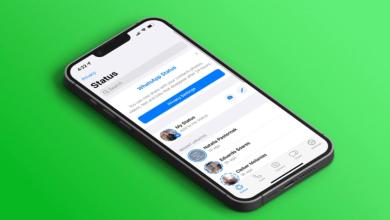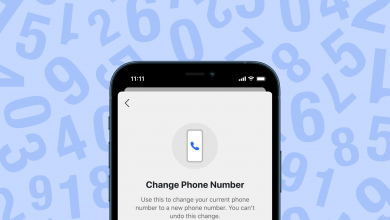تطبيق Files هو إضافة جديدة في نظام iOS 11، وهو ليس مجرد تطبيق لتصفح ملفات الجهاز، بل إنه يُتيح لك عرض جميع الملفات الخاصة بك في خدمات التخزين السحابيّة وأيضًا تلك التي على هاتفك. الجزء الصعب هنا هو كيفية حفظ الملفات فيه.
يُمكنك الوصول إلى ملفاتك المرفوعة على الخدمات السحابيّة، لكن ليس هناك طريقة واضحة لحفظ ملف إلى أحد المواقع المُعتمدة في تطبيق Files.

كيف تحفظ الصور في تطبيق Files على iOS 11
في حال أردت حفظ صورك الخاصة على تطبيق Files فإنه ينبغي عليك أولًا فتح تطبيق الصور، وإذا أردت صور مُتعدّدة، فانقر فوق تحديد في أعلى اليسار ثم حدّد الصور التي تُريد حفظها إلى تطبيق Files.
بعد تحديد الصور، انقر على زر المشاركة، في الصف السُفلي من إضافات التطبيق، وابحث عن إضافة Save to Files واضغط عليها.
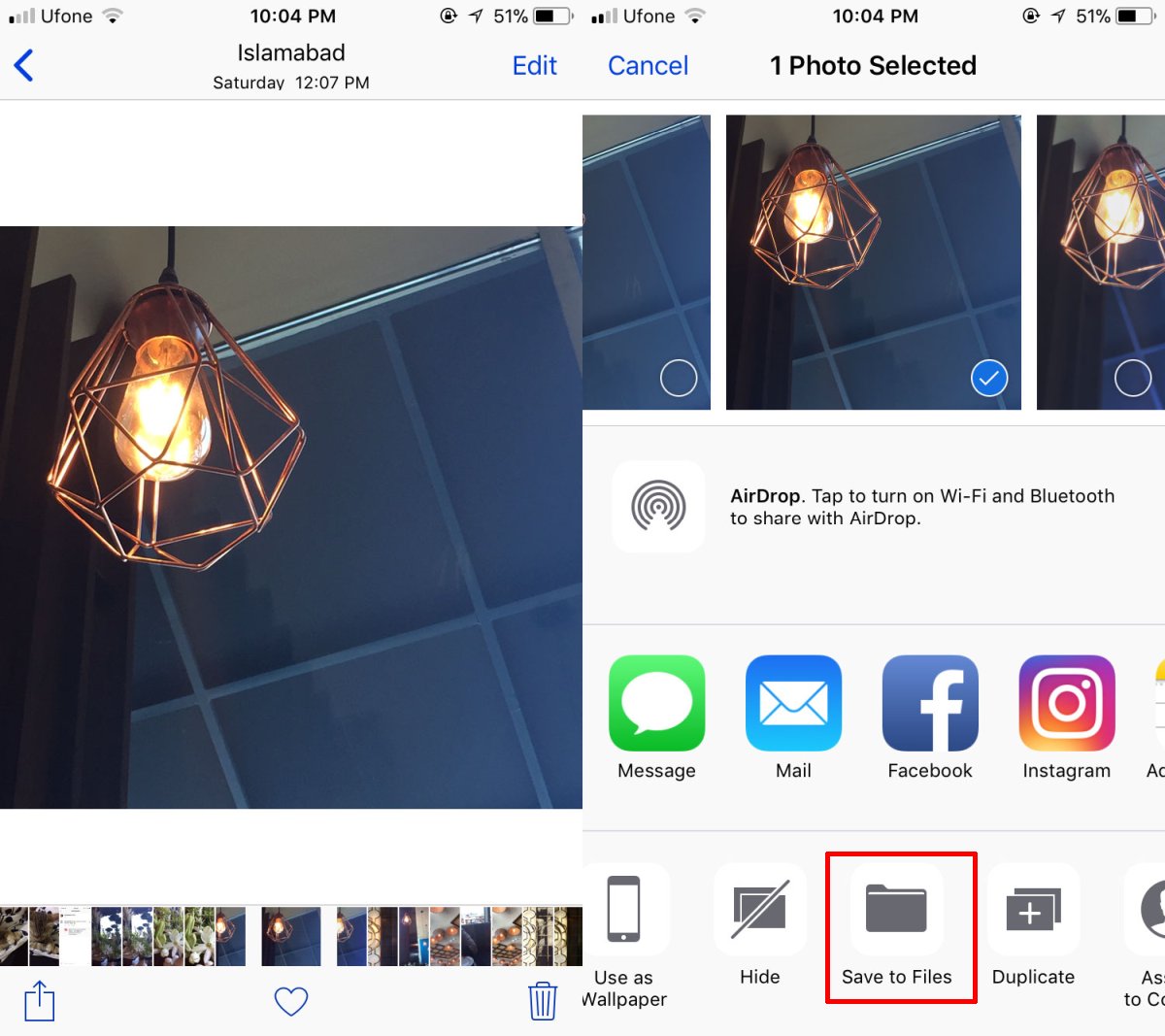
سيؤدي ذلك إلى فتح تطبيق Files حيث يُمكنك تحديد مجلد لحفظ الصور. إذا كُنت ترغب في إنشاء مجلد جديد، فإنه لا يُمكنك القيام بذلك من هنا، بل عليك فتح تطبيق Files وإنشاء مجلد من هناك، ومن ثم ارجع لتطبيق الصور لحفظ الصور في تطبيق Files.
اضغط على المجلد الذي تُريد حفظ الصور فيه. خلافًا لمعظم تطبيقات الخدمات السحابيّة، أو تطبيقات استعراض الملفات، فإن المُجلد لا يتم فتحه، بل يتم تحديده فقط. بعد ذلك انقر على إضافة في الجزء العلوي لحفظ الصور في المجلد المُحدّد.
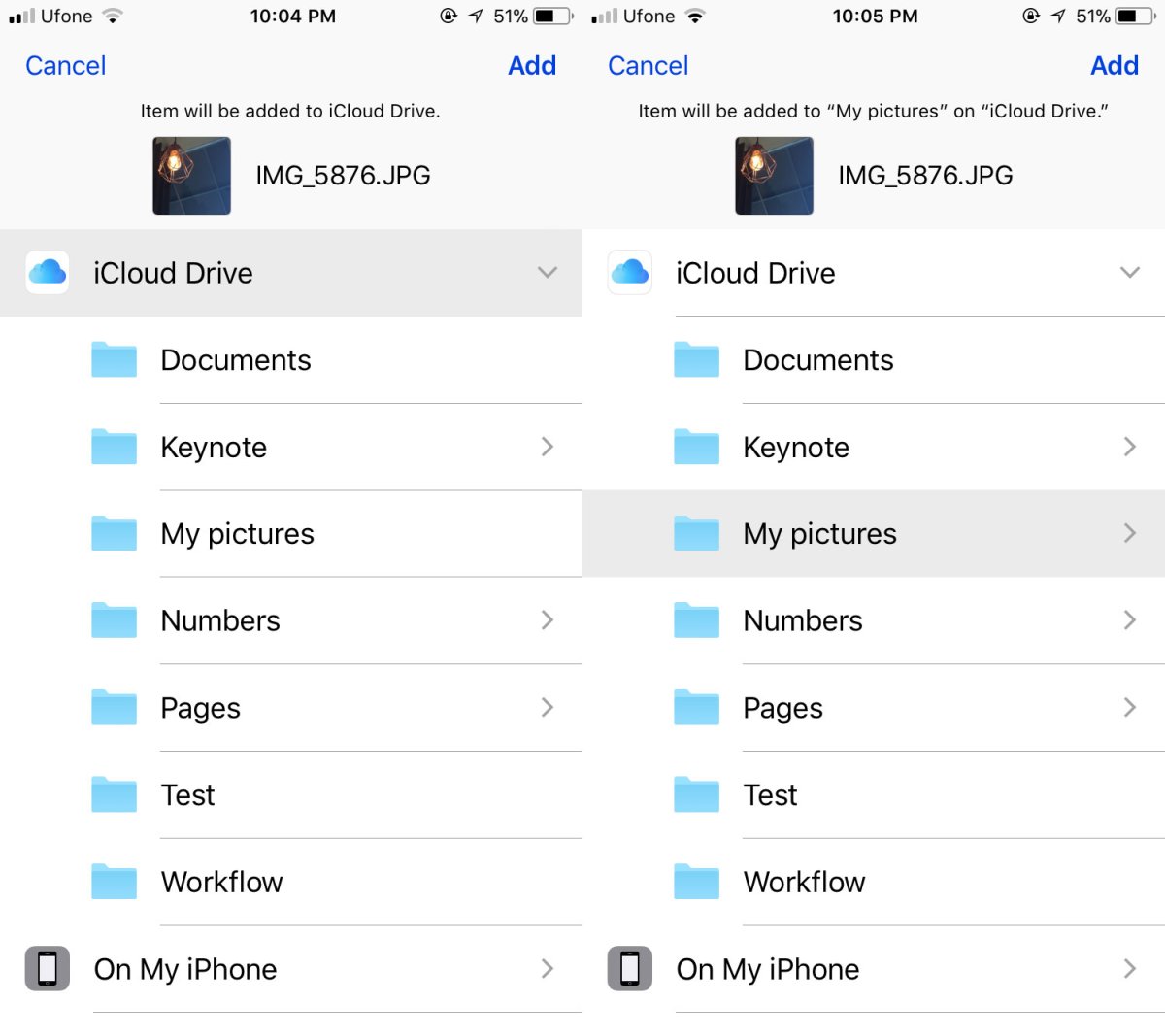
حفظ أنواع أخرى من الملفات
يحتوي تطبيق Files على “إضافات” وهذا ما يعني أن أي تطبيق يدعم وظيفة المشاركة سيكون قادرًا على حفظ الملفات فيه. على سبيل المثال، يمكنك حفظ الصور من فيسبوك أو تويتر مباشرة إلى تطبيق Files. كل ما عليك فعله هو فتح الصورة، والنقر مع الاستمرار لإظهار قائمة المشاركة، والبحث عن خيار Save to Files.
بالنسبة إلى الأنواع الأخرى من الملفات مثل ملفات PDF أو Spreadsheets، فإنك ستحتاج إلى تطبيق يمكنه فتحها فعلًا، بما في ذلك تطبيق Numbers من آبل، وSheets من جوجل، وExcel من مايكروسوفت. ببساطة عليك فتح قائمة المشاركة في التطبيق، والبحث عن خيار Save to Files.